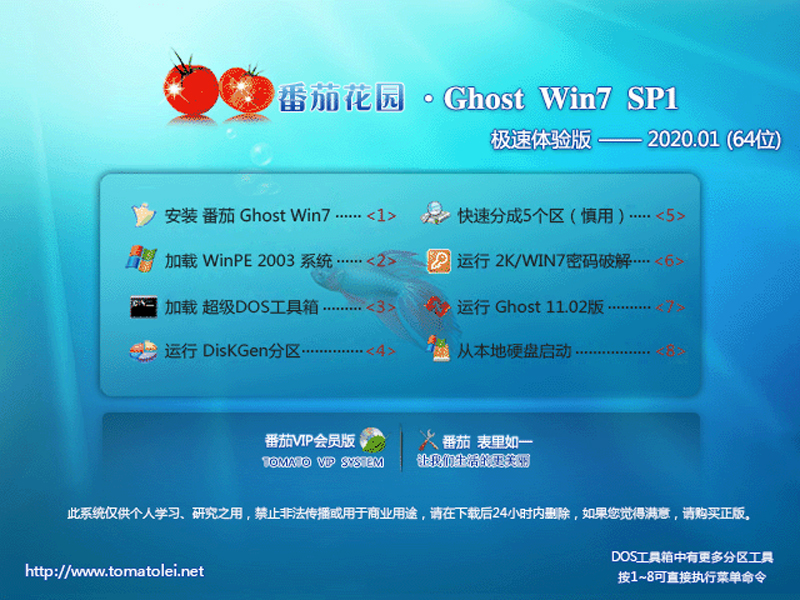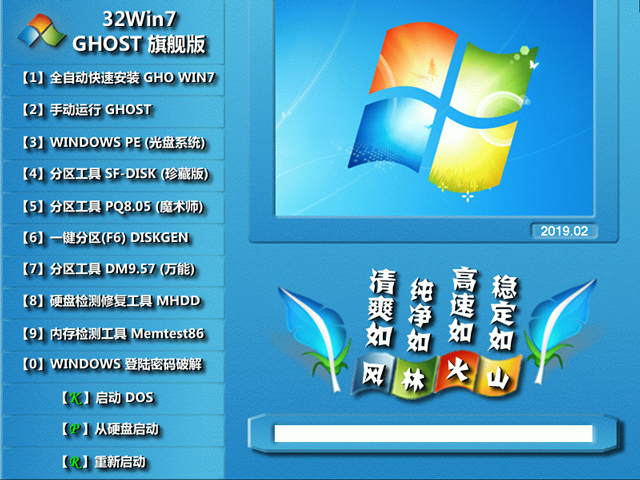如何远程重装系统并让电脑继续受控
凌晨2:00——机房告急
最近几天,在家用TeamViewer控制办公室电脑办公。这天晚上,办公室的电脑出问题了,远程控制没有问题,但软件运行出错,技术人员说系统出了问题,需要重装。但此时已是凌晨两点,去办公室已不太现实,时间紧迫。
凌晨2:05——决定重装
经过一番思虑,我决定远程重装系统。用一键安装Windows的软件,只需要在Windows下做好设置,电脑启动后会自动利用ghost镜像文件即可进行安装。
凌晨2:10——定制镜像文件
由于办公室的电脑并没有做过备份,得使用一个新的ghost镜像文件,但重装后系统中的TeamViewer没有了,如何远程控制呢?思前想后,我打开软件GhostExplorer.exe,将手头的一个ghost镜像文件做一下修改,将安装好的TeamViewer文件夹复制到镜像文件里面的c:\program files下面去,这样,新系统安装好后也就有了TeamViewer文件。
凌晨2:25——制作启动菜单批处理
新系统安装好后,必须得运行TeamViewer才能受控,这也难不倒我,我编写了一个批处理a.bat,内容就是一行语句:"C:\Program Files\TeamViewer\Version6\TeamViewer.exe" --control "%1",作用就是启动TeamViewer,将这个批处理文件也放进了手头的ghost包中。这次放的位置是“C:\Documents and Settings\Administrator\「开始」菜单\程序\启动”文件夹下,这样就意味着新系统装好后,启动完毕,会自动运行这个批处理,那么就能启动TeamViewer。
凌晨2:33——搜寻受控密码,制作reg文件
考虑到TeamViewer是有受控密码的。如果系统重装,用户设定的密码没有了,依然无法控制。那么只有找到TeamViewer用户设定密码的存储位置,将其放在远程的电脑中去。经过查找,我终于在注册表中找到[TeamView]一项(图1)。经过测试得知其中的SecurityPasswordAES这行就是密码,于是我将其导出,保存在E盘,取名为tea.reg。
Win7硬盘安装教程:http://www.xp85.com/html/article-95-1613.html

凌晨2:42——让启动菜单自动导入reg文件
如果直接把这个文件放进启动菜单,那么系统开机的时候确实会自动执行该注册表,但是这个时候不会导入,而是弹出一个导入的对话框,如果是在本机操作,单击确定就可以了,但这时远程电脑已不受我控制了,所以,会在这一步卡住。怎么办?我突然想到regedit.exe命令有个参数 /s 。如果加上了这个参数,在导入注册表时不会有任何提示,直接导入。于是我在批处理文件中添加了一条语句,现在a.bat的内容就变成了如下样子:
regedit.exe /s "e:\tea.reg"
"C:\Program Files\TeamViewer\Version6\TeamViewer.exe" --control "%1"
第一行先导入注册表,第二行启动Teamviewer受控端。
凌晨2:50——再次修改批处理,设置延时
这时我又忽然想到一个系统的网络延迟问题。批处理命令会在进入系统过后马上执行。但那台受控机器档次高,开机速度比较慢。XP在开机后,网络不能马上使用,初始化要等待一段时间。而TeamViewer早早运行,可能会因没有网络而产生错误。最好做点延时!批处理命令的延时比较麻烦,而且不准确。不过也没关系,我只需要延长一段大约的时间就可以了。经过再三斟酌,我再次修改了a.bat文件,如下所示:
regedit.exe /s "e:\tea.reg"
@echo off
echo %time%
ping /n 60 127.1 >nul
echo %time%
"C:\Program Files\TeamViewer\Version6\TeamViewer.exe" --control "%1"
其中ping /n 60 127.1 >nul这行的意思就是等待60秒左右的时间。
凌晨2:55——登录路由器,绑定IP与MAC地址
计算机安装好后,都是自动获取的IP地址可能有所变化,怎么办呢?我首先查看了受控计算机的MAC地址,然后登录路由器,将其MAC地址和IP地址绑定在一起,这样,就算重装了系统,其获取的IP地址还是不会发生改变。
凌晨3:00——搜寻注册表,导出防火墙reg文件
新安装的系统在一般情况下本地连接的防火墙是打开了的,那么TeamViewer这款软件在启动的时候会访问网络,这个时候防火墙会弹出对话框,如果不解除阻止的话,那么Windows的系统防火墙会自动阻止TeamViewer访问网络,这样我还是不能控制远程电脑。该怎么办呢?还是老方法,注册表。防火墙的打开和关闭,在注册表中肯定有所体现,只要导出就可以了,经过一番搜索和测试,我找到了这个项目(图2)。其中,这个EnableFirewall项就是是否打开防火墙的,如果值为0,则关闭防火墙,如果值为1,则打开防火墙。我同样将其导出,起名为fire.reg,存放在受控机的E盘。

凌晨3:03——让批处理能导入防火墙reg文件
最后修改启动菜单的批处理,使之能导入防火墙的reg文件。再次修改a.bat,使其内容成为如下几行:
regedit.exe /s "e:\tea.reg"
regedit.exe /s "e:\fire.reg"
@echo off
echo %time%
ping /n 60 127.1 >nul
echo %time%
"C:\Program Files\TeamViewer\Version6\TeamViewer.exe" --control "%1"
凌晨3:05——远程复制文件,重装系统
所有工作准备就绪,开始操作。我首先通过共享文件夹,将我做好的注册表文件、ghost安装镜像文件(我修改过的)都复制到受控机器的指定位置,然后在受控机上运行一键还原,出现对话框后选择“自定义操作”(图3),出现选择文件对话框,选择我刚才复制过去的ghost镜像文件并确定,只见系统窗口一暗,受控机器重新启动了。

凌晨3:10——漫长的等待
下面的操作就不受我控制了,只能寄希望于我的所有构思完全正确。过了一段时间,我在CMD窗口输入ping 192.168.1.102 –t这个命令(该IP是我为受控机器绑定的IP地址),耐心等待,在受控机还没有安装好,没有进入系统的时候,CMD窗口中就一直是Request timed out。
凌晨3:28——恢复正常
突然,CMD窗口出现了Reply from 192.168.1.102: bytes=32 time=3ms TTL=63,说明受控机的系统安装好了,我心中一阵狂喜,又等了几分钟,启动本机的TeamViewer,在伙伴ID中输入受控机的IP地址(图4),然后点击连接到伙伴。过了一会,出现要求输入密码的对话框,这说明受控机的TeamViewer也正常启动了,输入我开始设置好的密码,点击“登录”,出现了受控机的屏幕,呵呵,成功了!我又可以远程办公了。

推荐系统
电脑公司Ghost Win8.1 x32 精选纯净版2022年7月(免激活) ISO镜像高速下载
语言:中文版系统大小:2.98GB系统类型:Win8电脑公司Ghost Win8.1x32位纯净版V2022年7月版本集成了自2022流行的各种硬件驱动,首次进入系统即全部硬件已安装完毕。电脑公司Ghost Win8.1x32位纯净版具有更安全、更稳定、更人性化等特点。集成最常用的装机软件,精心挑选的系统维护工具,加上绿茶独有
微软Win11原版22H2下载_Win11GHOST 免 激活密钥 22H2正式版64位免费下载
语言:中文版系统大小:5.13GB系统类型:Win11微软Win11原版22H2下载_Win11GHOST 免 激活密钥 22H2正式版64位免费下载系统在家用办公上跑分表现都是非常优秀,完美的兼容各种硬件和软件,运行环境安全可靠稳定。Win11 64位 Office办公版(免费)优化 1、保留 Edge浏览器。 2、隐藏“操作中心”托盘图标。 3、保留常用组件(微软商店,计算器,图片查看器等)。 5、关闭天气资讯。
Win11 21H2 官方正式版下载_Win11 21H2最新系统免激活下载
语言:中文版系统大小:4.75GB系统类型:Win11Ghost Win11 21H2是微软在系统方面技术积累雄厚深耕多年,Ghost Win11 21H2系统在家用办公上跑分表现都是非常优秀,完美的兼容各种硬件和软件,运行环境安全可靠稳定。Ghost Win11 21H2是微软最新发布的KB5019961补丁升级而来的最新版的21H2系统,以Windows 11 21H2 22000 1219 专业版为基础进行优化,保持原汁原味,系统流畅稳定,保留常用组件
windows11中文版镜像 微软win11正式版简体中文GHOST ISO镜像64位系统下载
语言:中文版系统大小:5.31GB系统类型:Win11windows11中文版镜像 微软win11正式版简体中文GHOST ISO镜像64位系统下载,微软win11发布快大半年了,其中做了很多次补丁和修复一些BUG,比之前的版本有一些功能上的调整,目前已经升级到最新版本的镜像系统,并且优化了自动激活,永久使用。windows11中文版镜像国内镜像下载地址微软windows11正式版镜像 介绍:1、对函数算法进行了一定程度的简化和优化
微软windows11正式版GHOST ISO镜像 win11下载 国内最新版渠道下载
语言:中文版系统大小:5.31GB系统类型:Win11微软windows11正式版GHOST ISO镜像 win11下载 国内最新版渠道下载,微软2022年正式推出了win11系统,很多人迫不及待的要体验,本站提供了最新版的微软Windows11正式版系统下载,微软windows11正式版镜像 是一款功能超级强大的装机系统,是微软方面全新推出的装机系统,这款系统可以通过pe直接的完成安装,对此系统感兴趣,想要使用的用户们就快来下载
微软windows11系统下载 微软原版 Ghost win11 X64 正式版ISO镜像文件
语言:中文版系统大小:0MB系统类型:Win11微软Ghost win11 正式版镜像文件是一款由微软方面推出的优秀全新装机系统,这款系统的新功能非常多,用户们能够在这里体验到最富有人性化的设计等,且全新的柔软界面,看起来非常的舒服~微软Ghost win11 正式版镜像文件介绍:1、与各种硬件设备兼容。 更好地完成用户安装并有效地使用。2、稳定使用蓝屏,系统不再兼容,更能享受无缝的系统服务。3、为
雨林木风Windows11专业版 Ghost Win11官方正式版 (22H2) 系统下载
语言:中文版系统大小:4.75GB系统类型:雨林木风Windows11专业版 Ghost Win11官方正式版 (22H2) 系统下载在系统方面技术积累雄厚深耕多年,打造了国内重装系统行业的雨林木风品牌,其系统口碑得到许多人认可,积累了广大的用户群体,雨林木风是一款稳定流畅的系统,一直以来都以用户为中心,是由雨林木风团队推出的Windows11国内镜像版,基于国内用户的习惯,做了系统性能的优化,采用了新的系统
雨林木风win7旗舰版系统下载 win7 32位旗舰版 GHOST 免激活镜像ISO
语言:中文版系统大小:5.91GB系统类型:Win7雨林木风win7旗舰版系统下载 win7 32位旗舰版 GHOST 免激活镜像ISO在系统方面技术积累雄厚深耕多年,加固了系统安全策略,雨林木风win7旗舰版系统在家用办公上跑分表现都是非常优秀,完美的兼容各种硬件和软件,运行环境安全可靠稳定。win7 32位旗舰装机版 v2019 05能够帮助用户们进行系统的一键安装、快速装机等,系统中的内容全面,能够为广大用户
相关文章
- windows7快捷方式的建立方法
- Win 7巧设虚拟硬盘文件“藏”起来
- Win10 Mobile一周年更新正式版14393.189今日推送
- 高效使用SSH的技巧总结
- Linux mpstat命令的方法(实时系统监控工具)
- Linux下垃圾文件的详解
- 微软宣布以USB闪存形式出售Windows 10家庭版和专业版 包含32位和64位
- 可能是14390?微软本周将推送Win10第二个新预览版
- Win10升级10159版本失败是怎么回事有解决方法吗
- CentOS允许telnet通过root用户进行访问
- VMWARE中的UBUNTU虚拟机设置静态IP通过NAT上网的方法
- Win10正式版什么时候出?最快7月底发布
- Win7如何如何设置QQ打开的浏览器是IE浏览器
- Win10 Mobile 10586.63截图曝光:或为正式推送版本
- win7系统用耳机听音乐有回声怎么回事 win7系统耳机听音乐有杂音的解决办法
- win8系统网速慢的解决方法
- 通过zeno实现加速屏幕显示操作教程
- 330个! Win10 Build 10125所有系统图标打包下载(网盘地址)
热门系统
- 1华硕笔记本&台式机专用系统 GhostWin7 32位正式旗舰版2018年8月(32位)ISO镜像下载
- 2深度技术 Windows 10 x86 企业版 电脑城装机版2018年10月(32位) ISO镜像免费下载
- 3电脑公司 装机专用系统Windows10 x86喜迎国庆 企业版2020年10月(32位) ISO镜像快速下载
- 4雨林木风 Ghost Win7 SP1 装机版 2020年4月(32位) 提供下载
- 5深度技术 Windows 10 x86 企业版 六一节 电脑城装机版 版本1903 2022年6月(32位) ISO镜像免费下载
- 6深度技术 Windows 10 x64 企业版 电脑城装机版2021年1月(64位) 高速下载
- 7新萝卜家园电脑城专用系统 Windows10 x64 企业版2019年10月(64位) ISO镜像免费下载
- 8新萝卜家园 GhostWin7 SP1 最新电脑城极速装机版2018年8月(32位)ISO镜像下载
- 9电脑公司Ghost Win8.1 x32 精选纯净版2022年5月(免激活) ISO镜像高速下载
- 10新萝卜家园Ghost Win8.1 X32 最新纯净版2018年05(自动激活) ISO镜像免费下载
热门文章
常用系统
- 1电脑公司Ghost Win8.1 X64位 喜迎国庆 纯净版2021年10月(自动激活) ISO镜像快速下载
- 2Win10专业版系统下载_绿茶系统 Ghost Win10 64位安全装机版下载
- 3win10 21H1专业版 19043精简版 v2023.01下载
- 4番茄花园 GHOST WIN7 SP1 X64 极速体验版 V2023.01 下载
- 5新萝卜家园 Ghost Win7 x64 SP1 极速版2020年4月(64位) 高速下载
- 6笔记本&台式机专用系统 GhostWin7 32位旗舰版2020年8月(32位) ISO镜像免费下载
- 7深度技术WinXP激活镜像下载_深度技术Windows XP SP3 稳定专业版下载V2023.09
- 8风林火山 GHOST WIN7 SP1 X86 万能装机版 V2023.02 (32位) 下载
- 9深度技术Ghost Win7 Sp1 电脑城万能装机版2019年1月(32位) ISO提供下载
- 10番茄花园win10 64位 办公流畅版 v2023.07最新免费下载